이 가이드에서 네 Klangio Transcription에 포함된 편집 모드의 모든 기능에 대해 알아볼 거야.
계속 읽거나 YouTube 튜토리얼을 시청하세요:
편집 모드 열기 #
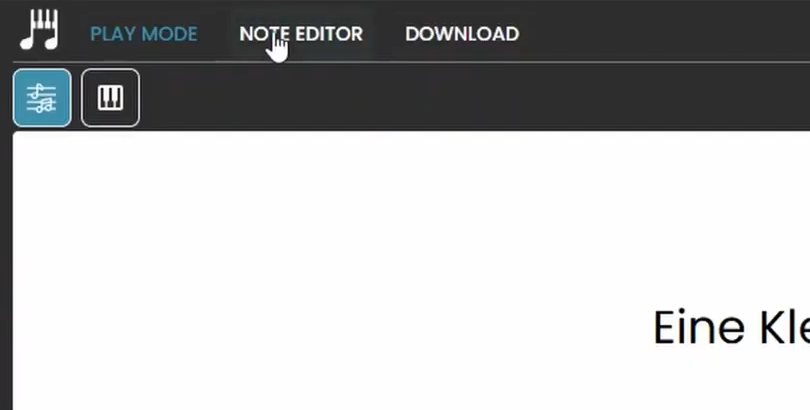
트랜스크립션의 왼쪽 상단 모서리에서 편집 모드를 찾을 수 있습니다.
편집 모드를 열려면 트랜스크립션 뷰어의 왼쪽 상단에 있는 편집 모드 버튼을 클릭해. 이 기능은 모든 Klangio 앱에서 사용할 수 있어. 시작하기 전에 편집 모드를 잠금 해제하려면 전체 트랜스크립션으로 업그레이드해야 해.
편집 모드는 트랜스크립션에 개인적인 터치를 더하고 오류를 수정하는 강력한 도구입니다. 편집 모드는 Klangio 앱의 웹 버전에서만 사용할 수 있습니다.
기능 개요 #
음표 삭제 #
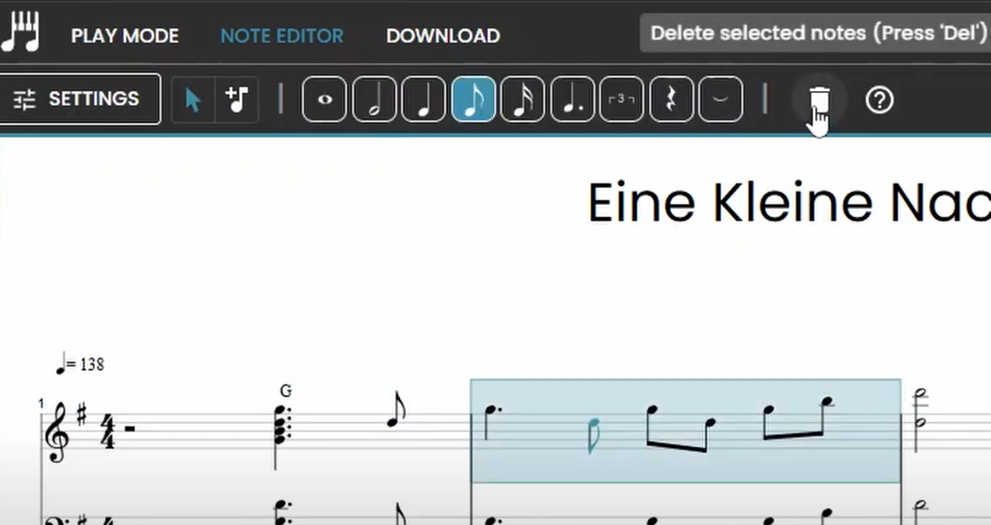
음표를 삭제하려면:
- 선택 도구(커서 아이콘)를 선택합니다.
- 삭제하려는 음표를 클릭합니다.
- 키보드의 Delete 키를 누르거나 휴지통 아이콘을 클릭합니다.
음표 추가 #
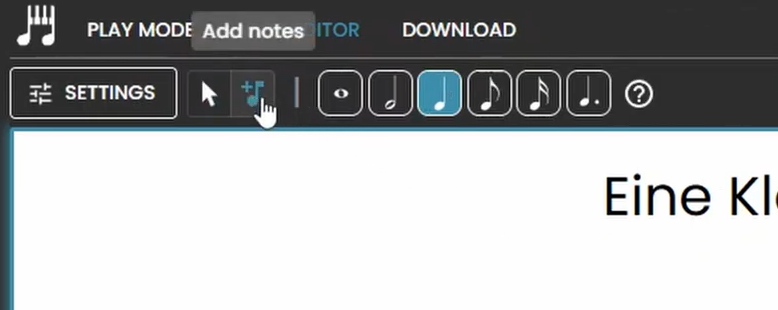
새 음표를 추가하려면:
- 음표 추가 도구( “+” 아이콘이 있는 음표)를 사용합니다.
- 오른쪽의 버튼을 사용하여 음표의 길이를 선택합니다.
- 음표를 배치하려는 악보의 지점을 클릭합니다.
음표 피치 변경 #
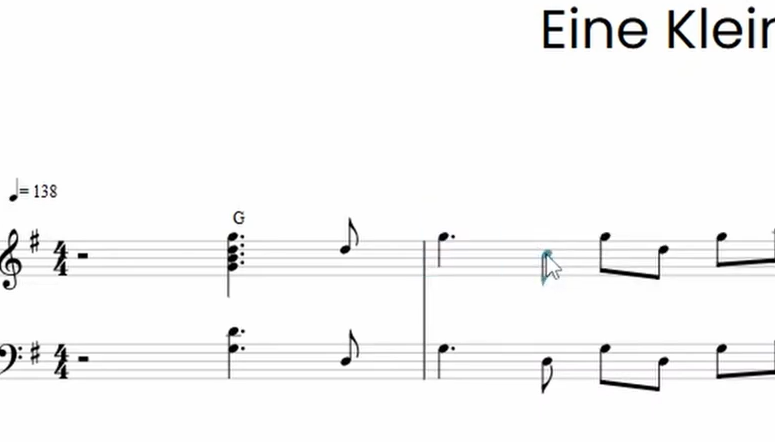
음표의 피치를 변경하려면:
- 선택 도구를 선택합니다.
- 음표를 클릭하고 위아래로 드래그하여 피치를 조정합니다.
- 더 정확한 조정을 위해 위쪽 및 아래쪽 화살표 키를 사용합니다.
음표 길이 조정 #
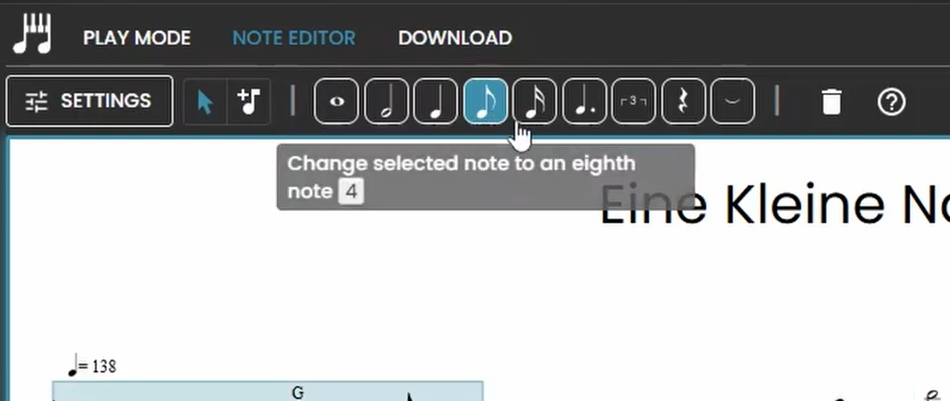
음표가 선택되면 다음을 수행할 수도 있습니다.
- 음표의 길이를 변경합니다.
- 점음표 또는 3연음으로 만듭니다.
- 이음줄을 추가합니다.
- 음표를 쉼표로 변환합니다.
음표 복사 및 붙여넣기 #
익숙한 단축키를 사용하여 음표를 복사하고 붙여넣을 수 있습니다.
- 복사하려면 Ctrl + C를 누릅니다.
- 붙여넣으려면 Ctrl + V를 누릅니다.
여러 음표를 선택하려면:
- 선택 도구를 사용하여 음표 주위에 상자를 그립니다.
- 또는 마디의 빈 공간을 클릭하여 해당 마디의 모든 음표를 선택합니다.
위쪽 및 아래쪽 키를 사용하여 여러 음표를 위아래로 이동할 수도 있습니다.
조옮김 #
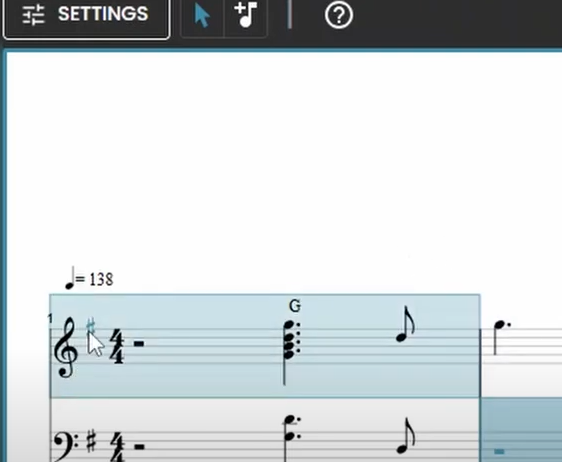
조를 조옮김하려면:
- 악보의 조표를 클릭합니다.
- + 및 – 버튼을 사용하여 트랜스크립션을 반음 단위로 위아래로 이동합니다.
이것은 카포를 사용하는 것과 유사하므로 기타리스트에게 특히 유용합니다.
박자표 변경 #
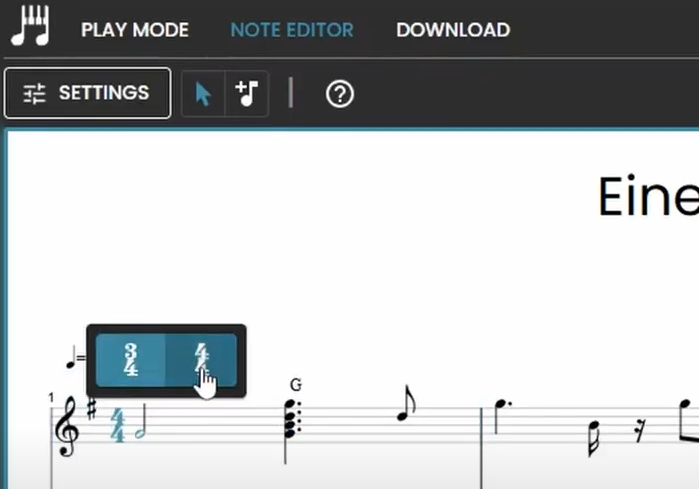
박자표를 조정하려면:
- 박자표 버튼을 클릭합니다.
- 올바른 박자표를 선택합니다. 4/4, 3/4 또는 다른 옵션 중 하나입니다.
앱별 편집 기능 #
기타 탭 편집 #
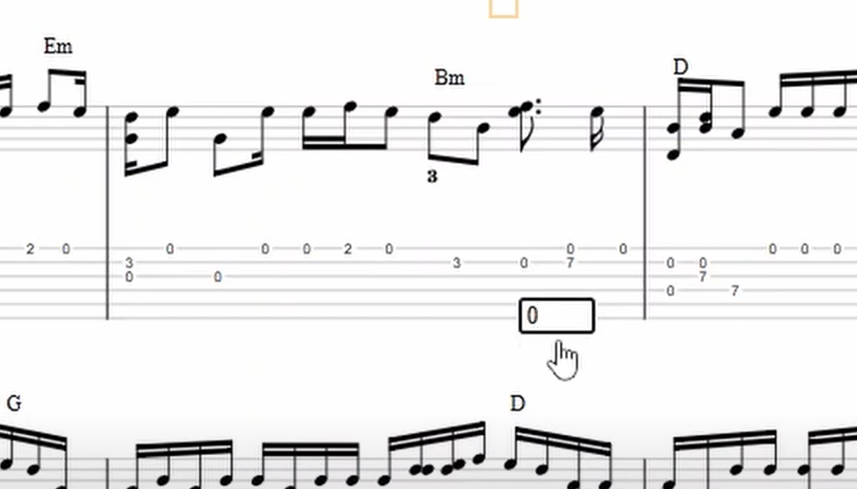
Guitar2Tabs 및 Klangio Transcription Studio 트랜스크립션의 경우:
- 탭을 클릭하여 음표를 편집합니다.
- 나타나는 상자에 프렛 번호를 입력하여 새 음표를 추가합니다.
- 편집 모드에서 카포 설정 및 튜닝을 직접 조정합니다.
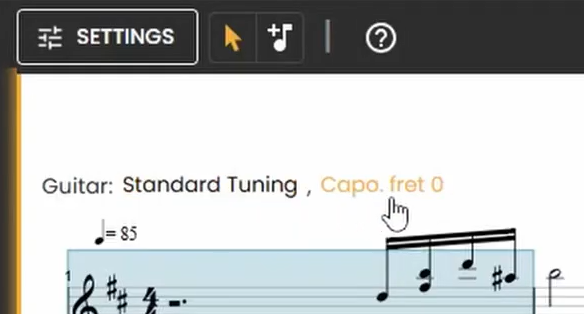
가사 편집 #
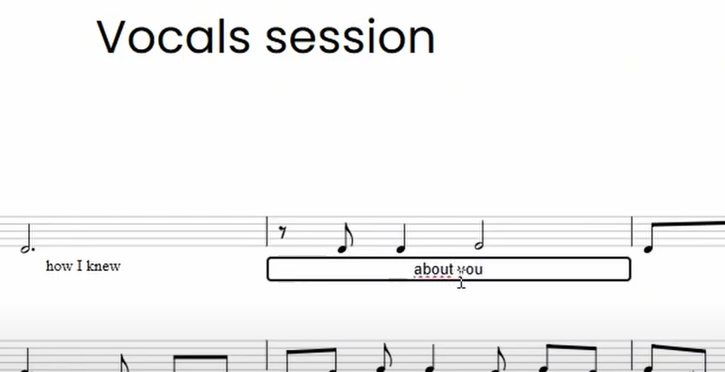
Sing2Notes 및 Klangio Transcription Studio 트랜스크립션의 경우:
- 텍스트를 클릭하고 팝업 상자에서 수정하여 가사를 편집합니다.
- 가사를 삭제하려면 텍스트 상자를 지우고 비워두면 됩니다.
키보드 단축키 #
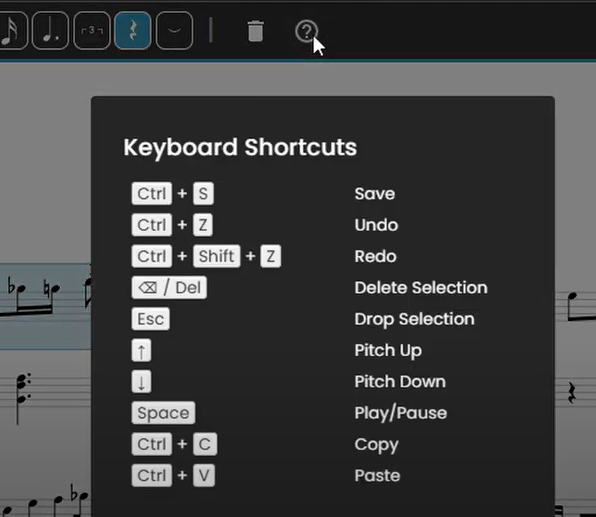
화면 상단의 “?” 아이콘을 클릭하여 단축키 목록을 엽니다. 이 단축키는 편집기에서 더 효율적으로 작업하는 데 도움이 될 수 있습니다.
추가 악보 설정 #
전체 트랜스크립션 악보에 영향을 미치는 더 많은 설정을 조정할 수 있습니다. 현재 다음 악보 설정을 사용할 수 있습니다.
- 조옮김
- 음표 길이 변경
- 분할 지점 선택 (Piano2Notes만 해당)
- 박자표 변경
- 픽업 바 조정
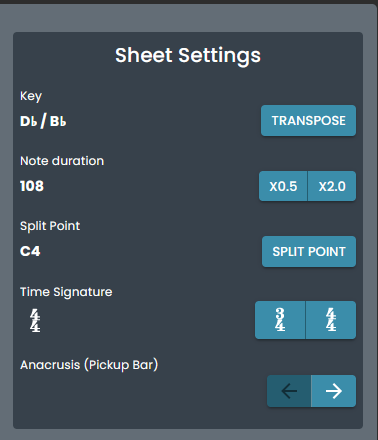
조옮김 #
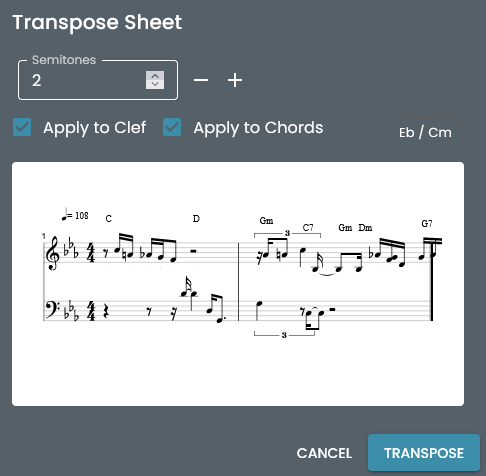
트랜스크립션의 조를 조옮김하는 것은 기본적으로 연주된 모든 음표를 선택한 반음 수만큼 이동시키는 것입니다. 기타리스트에게는 카포를 사용하는 것과 같습니다. 이는 트랜스크립션이 나중에 다른 조의 곡과 일치하도록 하려는 경우 매우 유용할 수 있습니다. + 및 -를 클릭하여 트랜스크립션을 위 또는 아래로 조옮김할 반음 수를 조정하기만 하면 됩니다. 조옮김을 클릭하면 표시된 음표가 조정됩니다.
음표 길이 변경 #
템포가 의도한 BPM의 절반 또는 두 배로 감지된 경우 이 설정이 도움이 될 수 있습니다. “2.0x” 를 클릭하면 음표를 늘릴 수 있고, “0.5x” 를 클릭하면 음표를 절반으로 압축할 수 있습니다.
분할 지점 선택 (Piano2Notes만 해당) #
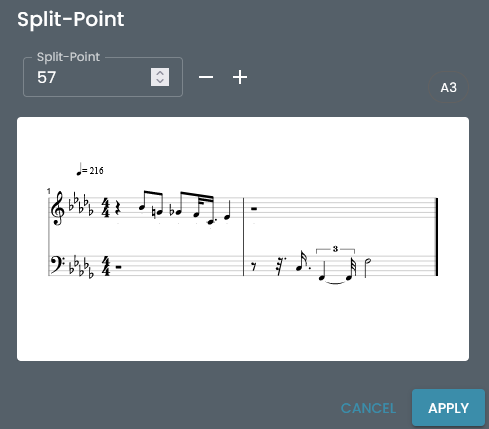
분할 지점은 피아노에서 어떤 손이 어떤 음표를 연주하는지 분리하는 것을 결정합니다. 분할 지점을 높게 선택하면 왼손이 더 넓은 범위의 음표를 커버하게 되며 그 반대도 마찬가지입니다. “+” 또는 “-” 버튼을 클릭하여 변경하기만 하면 됩니다. 미리보기는 악보가 어떻게 변경될지 표시합니다. 완료되면 “적용” 을 클릭합니다.
박자표 변경 #
가장 일반적으로 4/4 박자표가 사용되며, 특히 팝송에서 그렇습니다. 그러나 AI가 올바르게 추정하지 못한 경우 이 버튼을 클릭하여 4/4 박자표와 3/4 박자표 사이를 전환할 수 있습니다.
픽업 바 조정 #
이 설정은 화살표 버튼을 클릭하여 모든 음표를 왼쪽 또는 오른쪽으로 더 이동할 수 있도록 합니다. 이를 통해 측정의 음표가 올바르게 감지되지 않은 경우 어떤 음표가 측정의 음표인지 조정할 수 있습니다.
변경 사항 저장 및 되돌리기 #
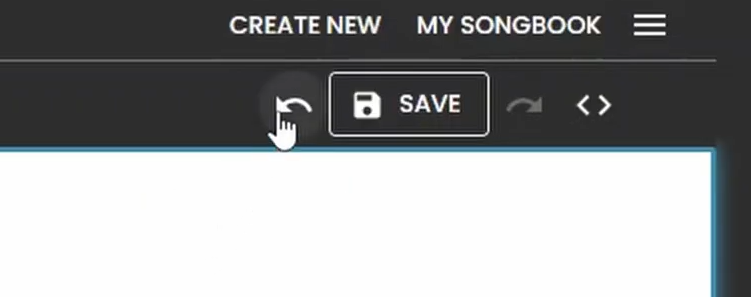
화면 오른쪽 상단에 있는 변경 기록 버튼을 사용하여 변경 사항을 실행 취소하거나 다시 실행할 수 있습니다.
- 실행 취소: 왼쪽 화살표를 클릭합니다.
- 다시 실행: 오른쪽 화살표를 클릭합니다.
변경 사항에 만족하면 가운데에 있는 저장 버튼을 클릭하여 변경 사항을 확정합니다.
편집 모드에서 해결책을 찾을 수 없습니까? #
트랜스크립션의 오류를 수정하는 데 어려움을 겪고 있다면, 트랜스크립션의 품질을 향상시키는 방법에 대한 추가 방법을 배우려면 이 가이드를 확인하세요.
질문이 있거나 편집 모드에 대한 기능을 제안하고 싶다면 도움말 센터의 다른 기사를 자유롭게 확인하세요.




